Google Drive com problemas? Veja como resolvê-los
Por André Lourenti Magalhães | Editado por Bruno Salutes | 14 de Abril de 2021 às 17h40
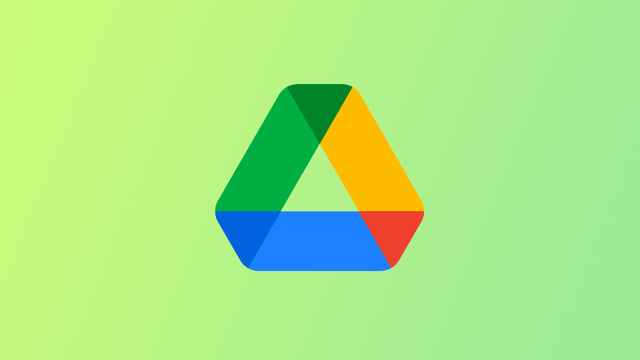
O Google Drive é uma das principais opções entre os serviços de armazenamento em nuvem e sincronização de arquivos. A plataforma destaca-se pela integração com outros serviços do Google, como o Gmail e o Google Fotos, e também por oferecer editores online com o Docs, Planilhas e Apresentações.
É comum que o Drive seja utilizado na rotina profissional. Quando a plataforma apresenta problemas ou instabilidade, por outro lado, não é necessário entrar em pânico: existem diversas medidas que ajudam a notar e corrigir alguns erros do serviço. A seguir, confira alguns dos principais problemas notados pelo uso do Google Drive e veja como resolvê-los.
Google Drive com problemas: como resolver
Verifique se há uma falha nos servidores
Antes de procurar por soluções internas envolvendo o seu computador ou a conexão à internet, consulte se não há um problema geral com os servidores do Drive. Para isso, acesse o painel de status do Google Workspace clicando aqui. A página exibe o estado atual de todos os serviços do Google Workspace, incluindo o Drive, além do histórico recente.
Caso o Drive esteja identificado com um ponto verde, não há um problema geral de desempenho. No entanto, ponto amarelo significa interrupção no serviço, e o ponto vermelho aponta alguma falha geral. Para receber informações detalhadas, clique em cada um deles.
Outra alternativa é acessar o Downdetector para buscar para relatar um erro ou buscar por reclamações recentes. Na página do Google Drive, é possível visualizar a quantidade de problemas reportados e os erros mais comuns. Clique aqui para abrir.
Atualize seu navegador
Para acessar o Google Drive pelo navegador, é necessário mantê-lo atualizado. O serviço é compatível apenas com as duas versões mais recentes de um navegador. Portanto, caso não consiga acessá-lo pela web, procure por atualizações no software. Se o seu navegador já possui a versão mais recente, uma alternativa é limpar o cache e os cookies e, em seguida, acessar o Drive novamente.
Reinicie o Backup e Sincronização
Alguns problemas também podem ser notados durante o uso do Backup e Sincronização, aplicativo do Google Drive para PC e Mac que permite um acesso rápido aos arquivos. No software, alguns problemas mais comuns envolvem travamentos, erros no cliente e falha de sincronização entre o computador e o Drive.
Reiniciar o serviço em seu computador é uma solução simples. Selecione o ícone do programa em seu dispositivo, clique no botão de três pontos e selecione "Sair do backup e sincronização". Em seguida, abra-o novamente e verifique se os problemas foram corrigidos.
Localize a pasta do Drive
Ao renomear ou mudar o local da pasta do Google Drive em seu computador, o Backup e Sincronização exibe uma mensagem de erro por não conseguir encontrar o conteúdo com as informações originais. Nessa situação, é necessário abrir o programa e clicar em "Localizar". Em seguida, vá até o novo nome ou endereço da pasta e aguarde até que a sincronização seja restabelecida.
Atualize o aplicativo para celulares
Caso esteja utilizando a versão do Google Drive para celulares (Android | iOS), alguns problemas podem ser corrigidos atualizando o aplicativo. Basta acessar a Play Store ou a App Store, buscar pelo Drive e verificar se há alguma atualização disponível.
Passou por algum problema com o Google Drive recentemente? Comente!